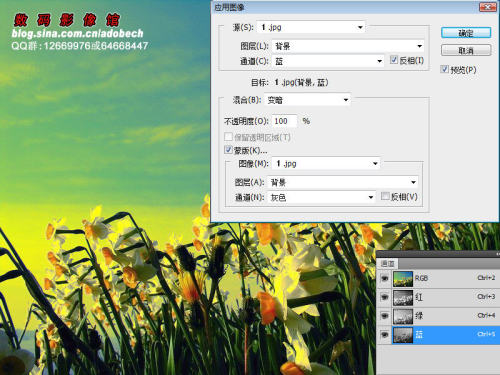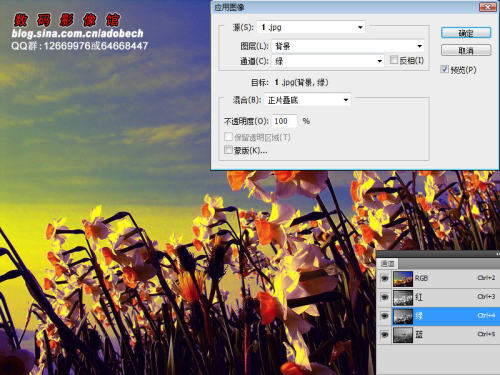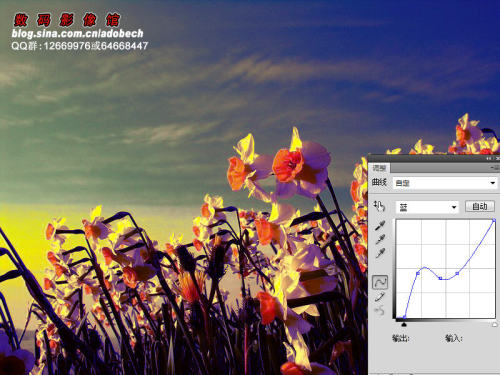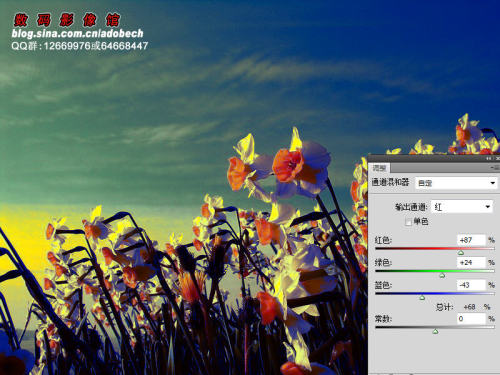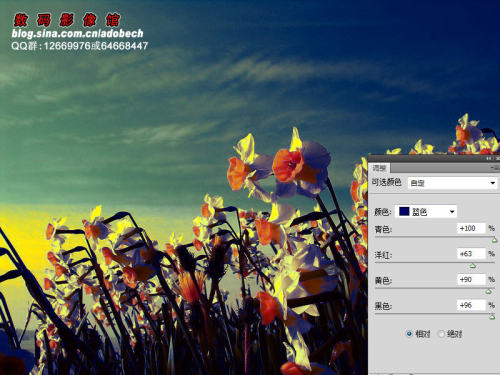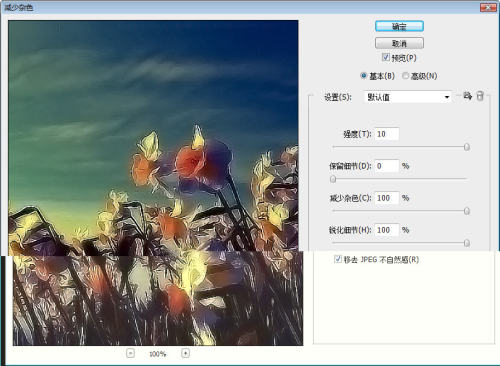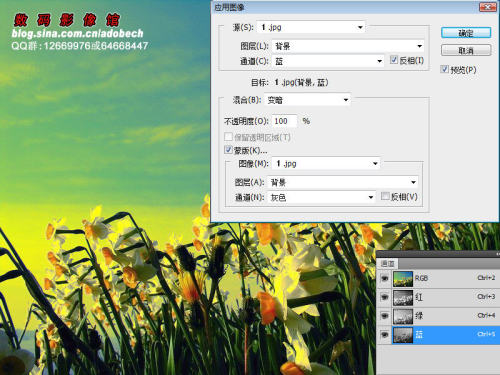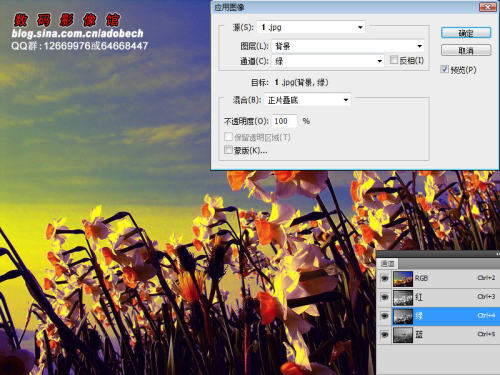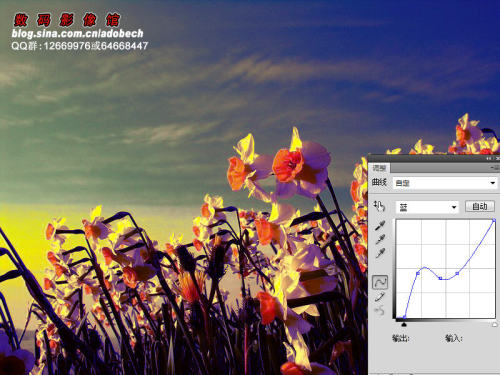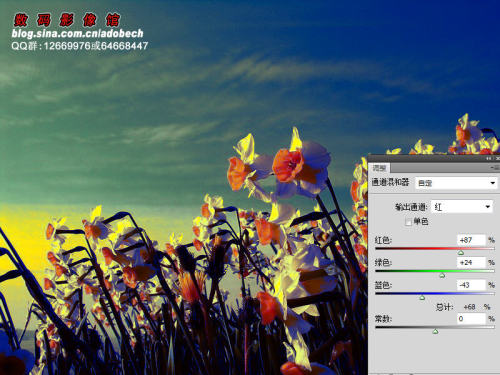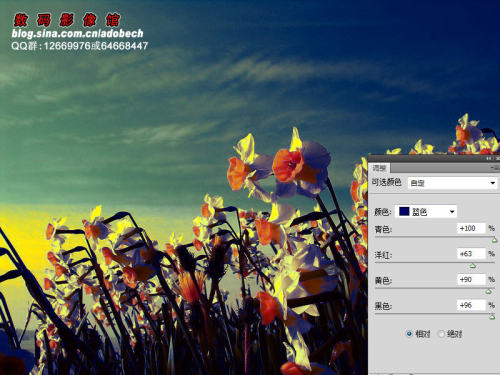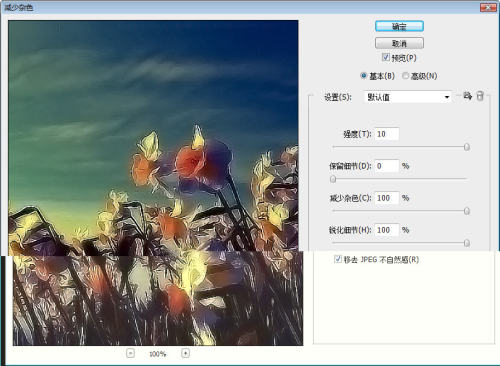下面,图老师小编带您去了解一下PS简单调出风景照片暗调青黄色,生活就是不断的发现新事物,get新技能~
本教程调色比较简单,主色调以青黄色为主。这种色调比较常见,调色方法也比较简单。作者调色的过程不多,也不需要太多的细节处理。
原图
最终效果
(本文来源于图老师网站,更多请访问http://m.tulaoshi.com/psxpcl/)1、打开原图素材,点通道面板,选择蓝色通道,执行图像/应用图像命令。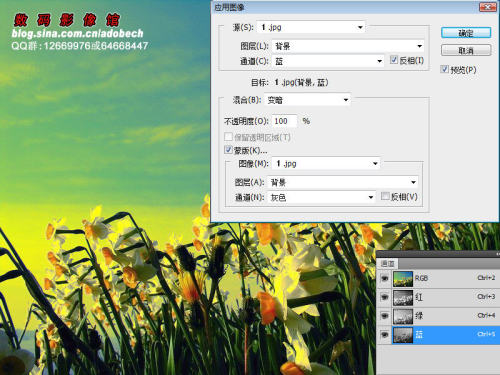
2、选择绿色通道,执行图像/应用图像命令。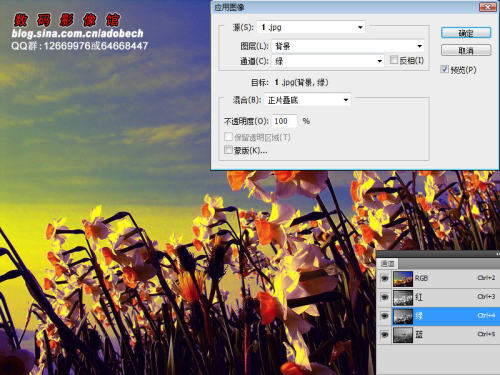
3、图层/新建调整图层/曲线。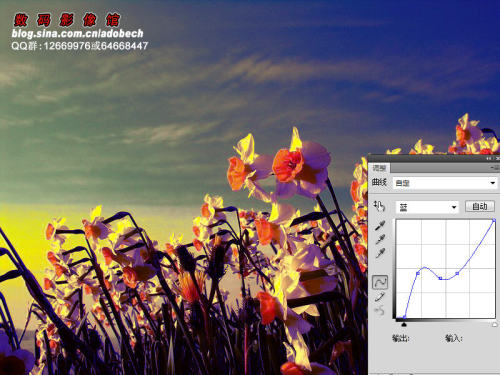
4、图层/新建调整图层/通道混合器。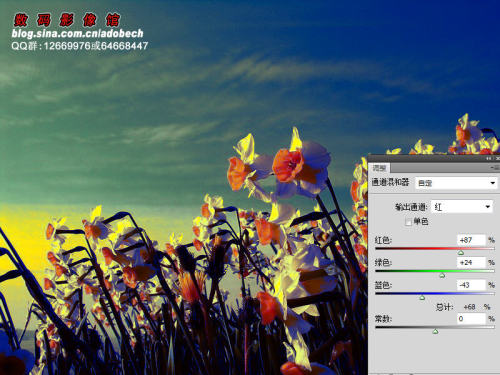
(本文来源于图老师网站,更多请访问http://m.tulaoshi.com/psxpcl/)5、图层/新建调整图层/可选颜色。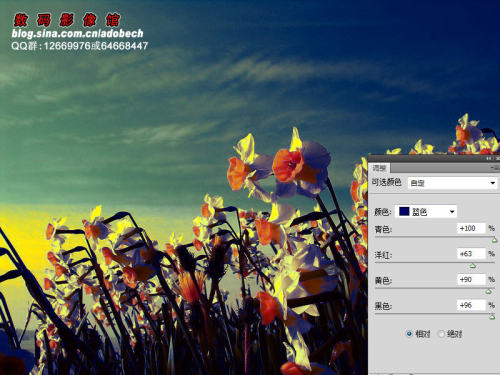
6、新建一个图层,盖印图层,执行:滤镜/杂色/减少杂色。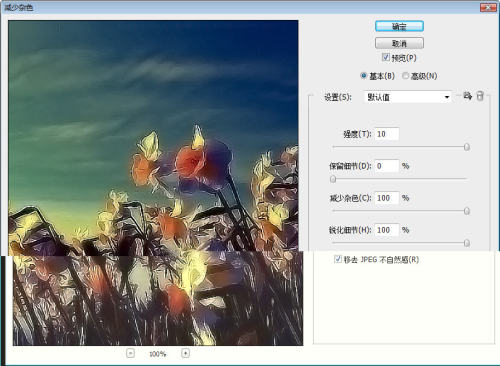
7、新建一个图层盖印图层,图层混合模式改为“变暗”。
8、添加文字了,水泡,完成最终效果。
(本文来源于图老师网站,更多请访问http://m.tulaoshi.com/psxpcl/)